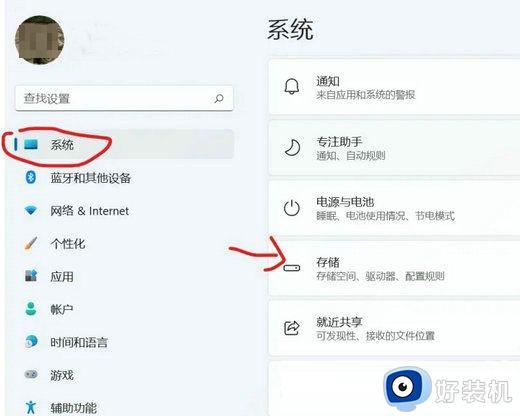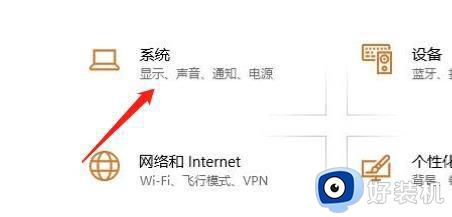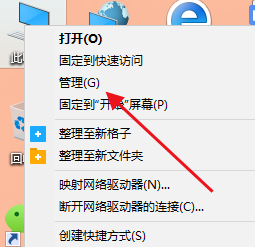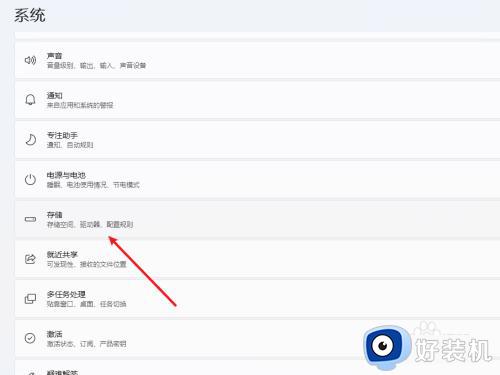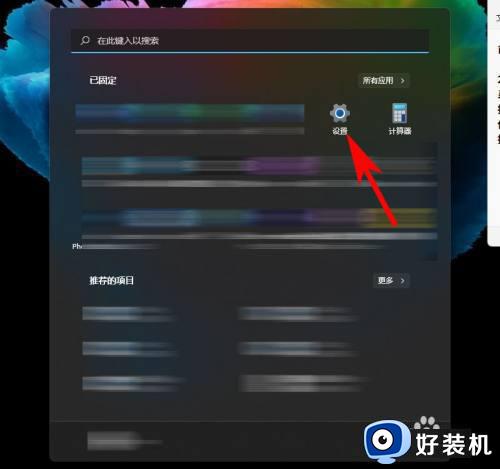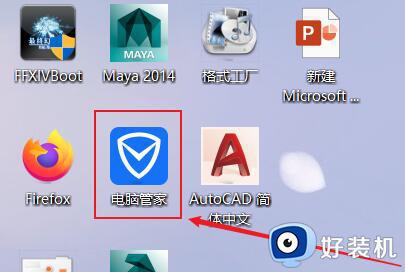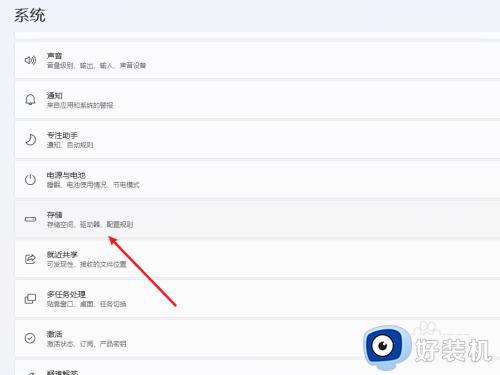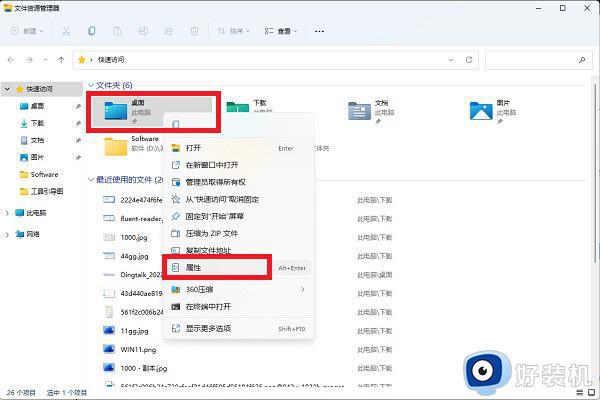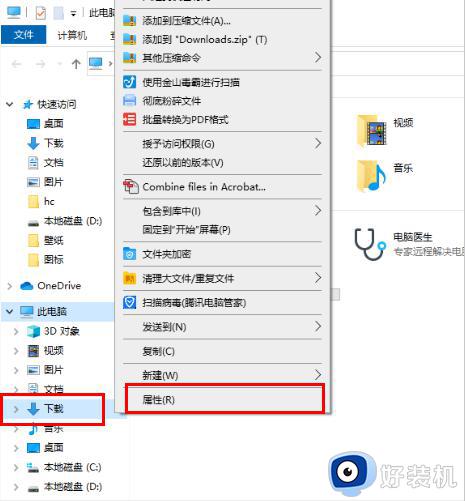windows11怎么设置软件下载到d盘 让windows11下载软件保存到d盘的方法
时间:2023-06-10 15:17:00作者:mei
windows11系统不做任何修改的情况下,下载的软件默认保存到C盘,如果C盘内存变小,系统就容易出现卡机等各种问题,为了避免此类事情发生,大家会把下载软件保存到d盘中,以此缓解系统盘压力,那么具体要怎么设置?今天教程图文介绍在win11下载软件保存到d盘的设置方法。
推荐:win11专业版系统
1、点击开始/设置/系统/存储;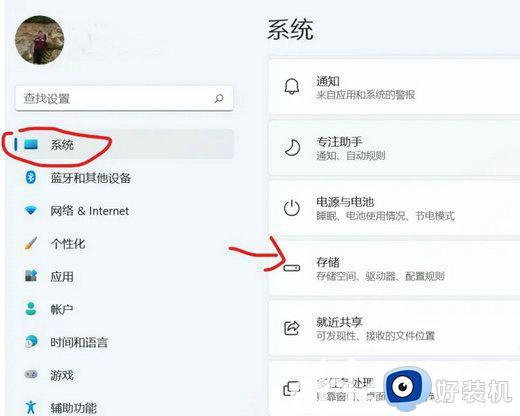
2、点击存储选择/高级存储设置;
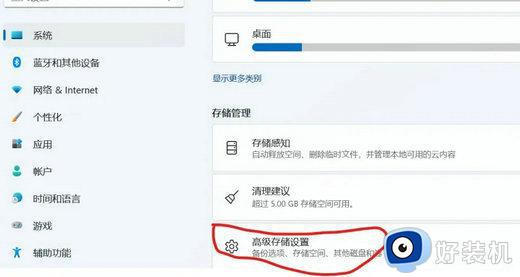
3、点击保存新内容的地方;
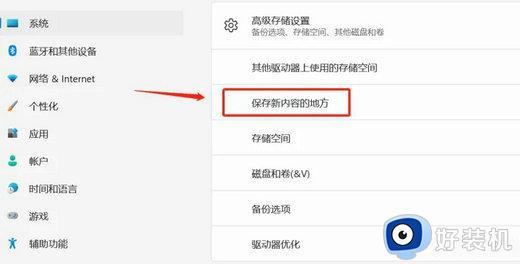
4、修改位置为d盘,修改完后点击应用。
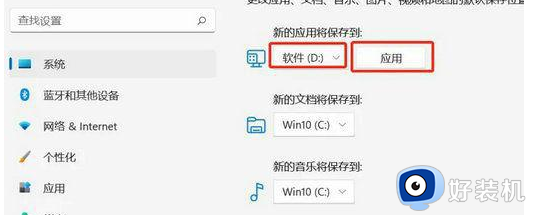 win11系统设置软件下载到d盘的方法介绍到这里,设置步骤简单,这样就能够有效缓解系统盘压力,感兴趣的用户可以试试。
win11系统设置软件下载到d盘的方法介绍到这里,设置步骤简单,这样就能够有效缓解系统盘压力,感兴趣的用户可以试试。